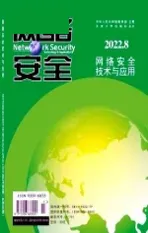巧设注册表解决电脑典型故障
2013-08-15韦鹏宽
韦鹏宽 伊 鑫
(海军蚌埠士官学校信息技术系 安徽 233010)
0 引言
Windows的注册表实际上是一个数据库,它包含计算机的全部硬件和软件设置、当前配置、动态状态及用户特定设置等内容,是Windows系统的命根子,稍有闪失,后果非常严重,所以很多人不敢乱动注册表。其实,如果运用注册表得当,可以帮助我们解决许多电脑问题,本文就将为大家介绍几个注册表设置实例。
1 自动还原丢失的桌面
在使用Windows系统时,有时会遇到因不当操作导致丢失桌面的情况,此时,我们只要修改注册表即可让Windows系统自动还原到以前的桌面。
对于Windows XP操作系统来说,只需在“开始”菜单中单击“运行”命令,在弹出的输入对话框内输入regedit命令,打开“注册表编辑器”窗口,在注册表编辑器左边窗口找到主键[HKEY_LOCAL_MACHINESOFTWAREMicrosoftWindowsNTCurrentVersionWinlogon],然后在其对应的右边窗口中找到“AutoRestartShell”项(如果没有的话可以新建),把它的值改为“1”即可。其中“1”表示若Explorer崩溃之后会自动还原桌面;“0”则表示禁止自动还原桌面。
2 使用注册表优化电脑
利用注册表优化电脑是Windows操作系统的一大特色,下面介绍几种使用注册表优化电脑的方法。
(1)加快开机及关机速度
打开“注册表编辑器”窗口(方法同上),依次展开定位到[HKEY_CURRENT_USERcontrol PanelDesktop];在右侧的窗口中双击“HungAppTimeout”的数值更改为“200”,将“WaitTokillAppTimeout”的数值更改为“1000”;再依次展开右侧窗口,定位到[HKEY_ LOCAL_MACHINESystemCurrentControlSetcontrol],将“WaitTokillServiceTimeout”的数值改为“1000”。
(2)加快窗口显示速度
打开注册表编辑器,定位到:[HKEY_CURRENT_USERcontrol PanelDesktopWindow Metrics];将“MinAnimate”的数据数值由“1”改为“0”。“1”表示打开窗口显示动画,“0”则表示禁止动画的显示。
(3)去掉菜单延迟
Windows XP中的菜单在打开时会有滑出的效果,但这也会延缓打开速度。我们可以将这种效果取消,其方法是:打开注册表编辑器,定位到[HKEY_CURRENT_USERControl PanelDesktop];在右侧窗口将“MenuShowDelay”数值改为“0”即可。
3 排除任务栏常见故障
(1)任务栏不能正常显示
有时由于非正常关机或注册表混乱,会导致任务栏不能正常显示出来。在注册表编辑器中有一个键值是控制任务栏位置、大小等信息的,如果设置此键值为空,系统就会将任务栏设置为默认的显示状态,具体操作如下:
在注册表编辑器中找到子键[HKEY_CURRENT_USERSoftwareMicrosoftWindows CurrentVersionPoliciesExplorerStuckRects2],在它对应的右边窗口中找到一个二进制值名为“Settings”(如果该值不存在就直接创建它),并将其值设置为空。
(2)任务栏的“属性”被禁止访问
通常可以在任务栏的空白处右击鼠标,选择快捷菜单中的“属性”项来查看并修改其属性,但有时会遇到不能访问其“属性”的情况,这时可以通过修改注册表来解决。具体操作如下:
在注册表编辑器中找到[HKEY_CURRENT_USERSoftwareMicrosoftWindows CurrentVersionPoliciesExplorer],在其对应右边窗口中找到名为“NoSetTaskbar”的DWORD值(如果该值不存在就直接创建它),并将其值设置为“0”,表示允许查看并修改任务栏的“属性”,其值为“1”表示禁止打开任务栏“属性”。
(3)任务栏的右键快捷菜单被隐藏
一般情况下,在任务栏空白处单击右键时,可以弹出任务栏的快捷菜单,但是如果该快捷菜单被隐藏,就必须取消隐藏,其具体操作如下:
在注册表编辑器中找到主键[H K E Y_C U R R E N T_USERSoftwareMicrosoftWindows CurrentVersionPoliciesExplorer],在其对应的右边窗口中新建一个名为“NoTrayContextMenu”的DWORD值(如果该值不存在就直接创建它),并将其值设置为“0”,表示启用任务栏的快捷菜单,“1”表示关闭任务栏的快捷菜单。
(4)任务栏的右键快捷菜单内“工具栏”不可选
有时在右键单击任务栏空白处并选择“工具栏”时,会出现扩展项变成灰色不可选状态,这种情况也可以通过注册表来解决。其方法为:打开“注册表编辑器”,依次展开注册表项[HKEY_LOCAL_MACHINESoftwareMicrosoftWindowsCurrentVersionPoliciesExplorer]和[HKEY_CURRENT_USERSoftwareMicrosoftWindowsCurrentVersionPoliciesExplorer],然后在其对应的右边窗口中找到并删除名为“NoCloseDragDropBands”的DWORD值,当提示“确实要删除此数值吗”时,点击“是”即可。
4 优化设置“开始”菜单
(1)取消显示我最近打开过的文档
默认情况下,在“开始”菜单中的“文档”子菜单中,显示了最近打开过的15个文档,这给用户带来了方便的同时,也有可能暴露个人隐私。可以通过修改注册表来取消此项功能,其具体操作如下:
打开注册表编辑器,找到主键[HKEY_CURRENT_USERSoftwareMicrosoftWindows CurrentVersionPoliciesExplorer],然后在其对应的右边窗口中新建一个名为“NoRecentDocsHistory”的DWORD类型的值,并将其值设置为“1”表示取消显示“我最近的文档”的功能,如果为“0”则表示允许显示。
(2)删除“开始”菜单中无用快捷方式
一般情况下,如果想删除“开始”菜单中的无用快捷方式,只需要在其上单击鼠标右键,选择“删除”就可以了,但是有时会遇到在它们上面点鼠标右键无任何反应的情况,应如何处理呢?
首先,我们应该考虑这种情况可能是在“开始”菜单的高级属性中禁止了鼠标动作,这时只需要右击“开始”菜单选择“属性”,单击“开始菜单”标签下的“自定义”按钮,然后在“自定义[开始]菜单”对话框中的“高级[开始]菜单选项”列表中勾选“启用拖放”复选框后,单击“确定”按钮即可。
如果以上操作仍不能解决,则可能是注册表出了问题。这时可以检查注册表中的主键[HKEY_CURRENT_USERSoftwareMicrosoftWindowsCurrentVersionPoliciesExplorer],看看其中的“NoChangeStartMenu”键值是否为“0”(表示在“开始”菜单的高级属性中禁止鼠标动作),如果是“0”,将其设置为“1”即可。
(3)给“开始”菜单上锁
如果不希望别人动自己的“开始”菜单,特别是有些DIY特制了自己的与众不同的“开始”菜单,就更不希望别人把它改变,这就应该为它上锁。给“开始”菜单上锁的办法就是在注册表编辑器的左窗口中找到[HKEY_CURRENT_USERSoftwareMicrosoftWindowsCurrentVersionPoliiesExplorer]子键,再在右窗口中新建一个名为“NoChangeStartMenu”的双字节值(DWORD),并将其值修改为“0”,和“删除‘开始’菜单中无用快捷方式”恰好相反。
5 让注册表忘记过去
在Windows XP操作系统中,每当我们运行注册表编辑器时,就会发现它会自动定位于上次使用注册表时最后打开的键值,这虽然有时会方便我们的操作,但更为不利的是会暴露我们的隐私,如何把这个功能禁止掉,让注册表编辑器彻底忘记过去呢?
其方法就是,先打开注册表编辑器,将其定位到[HKEY_CURRENT_USERSoftwareMicrosoftWindowsCurrentVersionAppletsRegedit]子键下,右击“Regedit”子键,选择“权限”,打开“Regedit的权限”窗口,勾选“拒绝”下边的“完全控制”和“读取”后边的复选按钮,最后单击“确定”。重新打开注册表编辑器,鼠标就会自动定位到注册表的最顶层——“我的电脑”分支下了。
当然,如果大家想要恢复注册表编辑器的自动定位功能,只需要取消勾选上文提到的“Regedit”子键的“完全控制”和“读取”后边的复选按钮就可以了。